苹果手机作为一款备受青睐的智能手机,拥有许多实用的功能,其中投影电脑是许多用户关注的一个问题,苹果手机如何连接投屏到win10电脑呢?实际上苹果手机可以通过AirPlay功能进行投屏,只需要确保手机和电脑连接在同一Wi-Fi网络下,然后在控制中心中选择AirPlay,找到要投影的设备即可轻松实现投屏操作。通过这种简单的操作,用户可以方便地将手机上的内容投影到电脑屏幕上,享受更大屏幕的观影和办公体验。
苹果手机如何连接投屏到win10电脑
具体方法:
1.
首先大前提是手机要与电脑在同一个Wifi下,一般也就是说连着同一个WiFi网络。

2.win10系统本身也是支持投屏的。我们打开设置,点击“系统”图标。
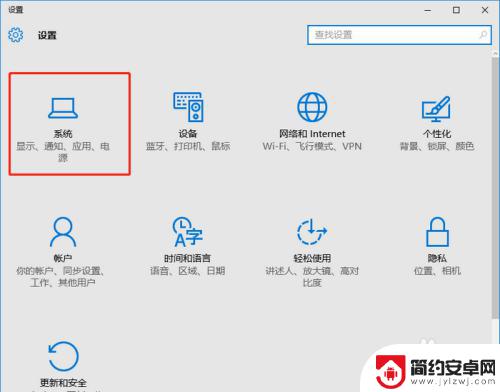
3.选择左侧工具栏的“投影到这台电脑”一项。
4.在当前页面选择“当你同意时,With电脑和手机可以投影到这台电脑”下拉菜单。选择“所有位置都可用”这一项。
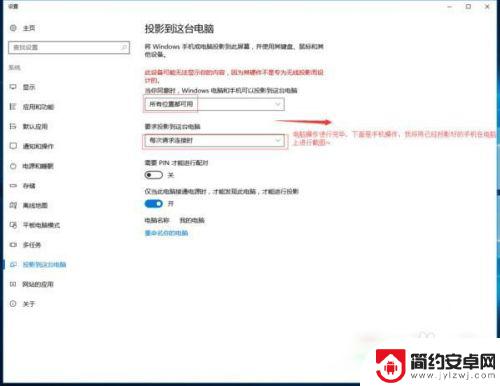
5.iOS系统有AirPlay技术,只需启用该镜像功能,就实时操作手机投屏到电脑上。
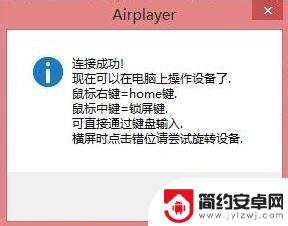
6.在设置中或者上拉找到“控制中心”点击“AirPlay”进行下一步操作。
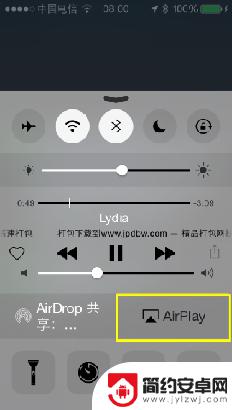
7.在“AirPlay”选项的界面中,扫描可连接设备。找到要连接的电脑的ID名称,点击即可进行连接。
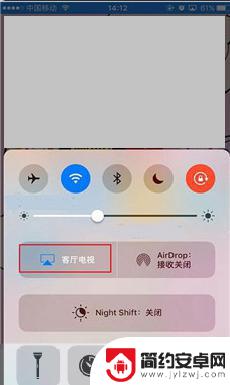
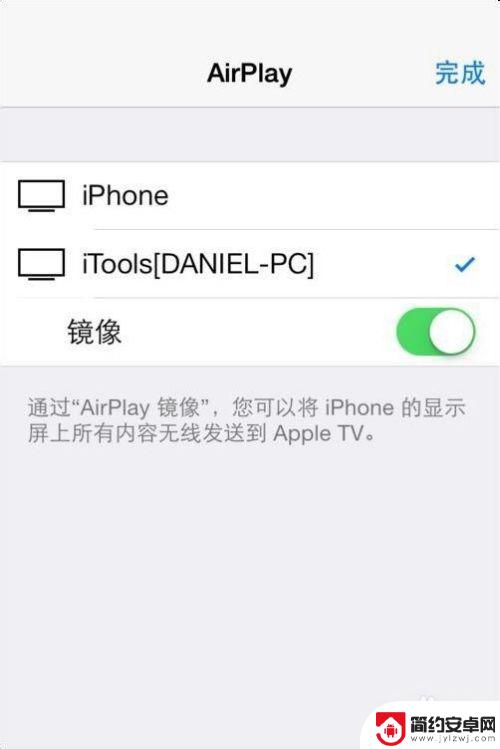
8.需要结束投屏,我们可以关掉电脑上的投屏界面或者点击手机上的停止镜像。这样便可以结束手机投屏。
以上是关于如何将苹果手机投影到电脑的全部内容,如果您遇到这种情况,可以按照本文的方法进行解决,希望对大家有所帮助。










